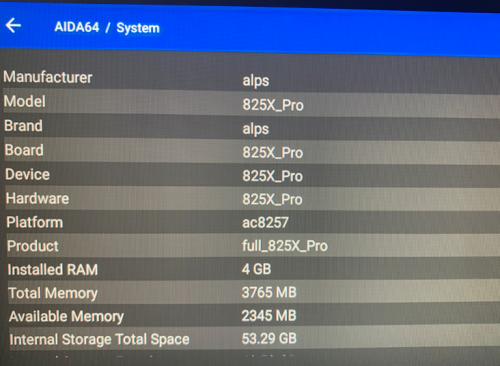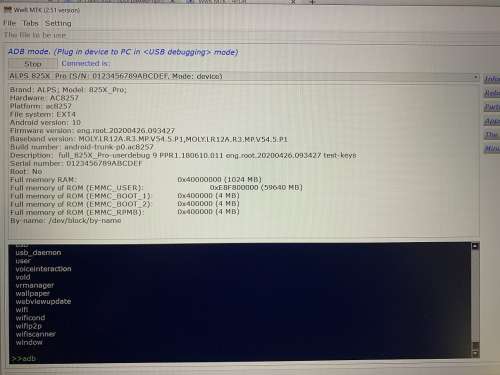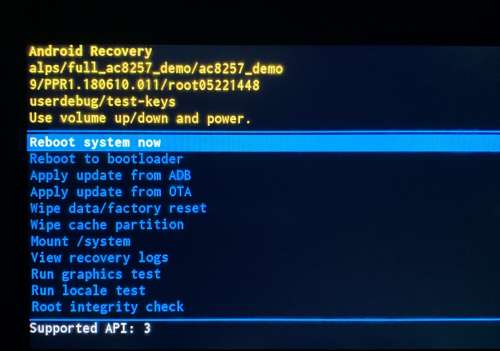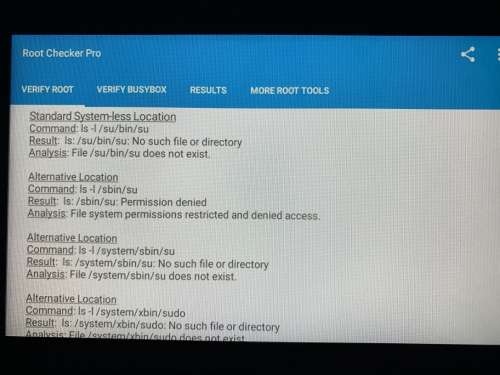Erase all content android
Головные устройства на процессоре MTK AC8257, Android 9,10 — Обсуждение
[Автомагнитола и устройство на Android]
Обсуждение » | Головные устройства на процессоре AC8257 BOSION, Eunavi | Аналогичные ГУ без сим карты (YT7260B) | Общая тема автомобильных устройств — первая помощь
Для сравнения устройства с конкурентами и по вопросам выбора устройств обращайтесь в тему: помощь в выборе
Процессор: Autochips AC8257 (MTK), 4 ядра (или 8), 880 — 2200 Мгц (или 2500)
Архитектура: Cortex-A53
ОЗУ: 4 GB (или меньше в зависимости от исполнения)
Графический процессор: PowerVR Rogue GE8300
Флеш-память: 64 GB (или меньше в зависимости от исполнения), не съемная, по умолчанию используется для приложений и всего всякого
Операционная система: Android 10.0 или 9.0
Дисплей: 1024×600, IPS с антибликом(опция) и олеофобным(опция) покрытием
Wi-Fi: Встроенный Wi-Fi 802.11b/g/n
4G: Встроенный слот SIM-карты, поддержка 4G LTE
USB: 2 USB-порта, поддержка ADB debug mode, Mediainterface не запустился
Bluetooth: сильно урезан, можно использовать только для подключения телефона. Акустика для вывода звука не подключается
Микрофон: Встроенный или внешний
В: Можно ли передавать инет на ГУ через Bluetooth?
О: Можно. Инструкция
Как войти в заводское меню?
О: Методом разбора одного системного апк нашел «секретные» коды. Для входа в инженерное меню и другое.
Куда вводить — настройки NTG > в самом низу «Об устройстве» > жмем шестерёнку > вводим код > OK
В теме нет куратора. По вопросам наполнения шапки обращайтесь к модераторам раздела через кнопку «Жалоба» под сообщениями, на которые необходимо добавить ссылки.
Если в теме есть пользователь, желающий стать Куратором и соответствующий Требованиям для кандидатов, он может подать заявку в теме Хочу стать Куратором (предварительно изучив шапку темы и все материалы для кураторов)
Сообщение отредактировал ES. — 01.12.21, 12:41
Приобрел на али и установил такой вот интересный девайс. Железо я так понял слишком свежее, поэтому практически ничего не гуглится. Прошивки нет, инструкция для рута нет и вообще ничего нет.
Но много чего уже раскопал сам: получил инженерные коды, смог через ADB войти в суперюзера и перезагрузиться в рекавери и бутлоадер.
Всю инфу что нарыл могу добавить позже, если кому будет интересно.
На данный момент ищется способ получить постоянный рут и предварительно сделать бэкап, буду рад помощи. Дело в том, что тут нет права на ошибку на данный момент, так как прошивки нет, продавец на али полный *** и ничего не знает, сделать полный бэкап самостоятельно я не знаю как.
su присутсвует в папке system/xbin и работает под стандартным уже паролем @#zxcvbnmasdfghjklqwertyuiop1234567890,.
Установил eu.chainfire.supersu_2.82.apk, запустил и получил сообщение: SU файл занят (SU Binaries occupied) (может другие апк попробовать?)
Собственно интересует как можно сделать бэкап через ПК и как получить постоянный рут.
Сообщение отредактировал kripto57 — 27.08.20, 11:03
Инструкция обновлена 4.08.2020 в 22:30
Итак, наконец-то получилось сделать так, что-бы сервис Tasker загружался после быстрого просыпания нашего ГУ (ака QuickBoot)
Именно QuickBootManager установлен как системное приложение в моём ГУ и отвечает за KILL всех лишних процессов, чтобы спящее ГУ не разряжало наш аккумулятор.
Но после пробуждения мы получаем мгновенно загруженный, но девственно чистый на предмет работающих сервисов Андроид.
А так как событие BOOT_COMPLETED в системе не проходит, то ни одно приложение не может самостоятельно загрузить себя как сервис, в том числе и Tasker.
Есть разные решения этой проблемы и все они сводяться к использованию ROOT. Но что делать, если рута по какой-то причине нет? Я например пока не рискую ставить рут на свой свежий и совершенно не изученный никем девайс на неизвестном пока почти никому, но быстром 8-ми ядерном MTK 8257 с 2,2ГГц, так как велика вероятность получить кирпич, а прошивок нет, способа входа в рекавери в случае бутлупа нет, способа сделать полный бэкап и собрать прошивку самому тоже пока нет и что потом делать вообще непонятно.
Поэтому было потрачено много времени на решение данного вопроса без рута и наконец получилось.
Самое главное тут в том, что в системе уже установлен бинарник суперпользователя, но он под «паролем» и никаких прав никому не выдано, соответсвенно можно лишь на время в shell получить права su и выполнять ряд полезных или не очень действий.
По моему наблюдению, судя по многочисленным гайдам по рутованию ГУ автомобилей на Андроиде, этот бинарник присутсвует сразу если не у всех, то почти у всех. А судя по названию прошивки и по найденному мною инженерному коду с названием Destroy_Root, изначально китайцы заливают рутованную прошивку, настраивают ГУ под клиентский авто и вычищают рут. Но один бинарник остаётся, типа на всякий случай и именно он нам и поможет.
Принцип работы такой: Лаунчер запускает созданное нами приложение в Таскере, которое выполняет задачу по выполнению скрипта в терминале Termux, а скрипт под правами суперпользователя запускает сервис Таскера.
1. Устанавливаем весь необходимый софт.
2 Проверяем наличие бинарника su в системе на ГУ.
Как вариант ставим Root Checker или аналог, запускаем и смотрим, есть ли в системе бинарник.
3. Подключаемся по ADB к ГУ.
4. Проверяем работу бинарника с паролем:
5. Теперь нам нужно создать скрипт tasker.sh или с любым другим названием со следующим содержимым:
su @#zxcvbnmasdfghjklqwertyuiop1234567890,. Сообщение отредактировал kripto57 — 11.08.20, 16:27
Сообщение отредактировал kripto57 — 04.08.20, 11:04
После ночной стоянки ГУ из режима «сна» ушёл в полное отключение. Соответственно система загрузилась с нуля, Tasker загрузился как положено при полноценной загрузке, но я обнаружил, что слетели права на папку /data/local.
А это означает, что сейчас я выключу питание, ГУ уйдёт в сон и затем по quickboot у нас не будет таскера, так как наше APK завершилось с ошибкой на отсутсвие прав записи в data/local/. На практике так и произошло.
Но после первой полноценной загрузки Таскер у нас загрузился, это значит что я сделаю новый скрипт, который будет исправлять права папки, и создам новую задачу по событию включения дисплея например.
Чуть позже обновлю инструкцию в шапке.
ап. Так не канает. Оказывается это сама команда Shell таскера зачем-то лезет в /data/local/ писать какой-то временный файл, но не имеет на это прав без рута, хотя в самом таскере опция рут отключаемая для Shell . (чешет репу)..
Непосредственно из терминала на девайсе всё работает.
Надо или искать способ отучить Shell обращатьс в /data/local/ или искать альтернативу для создания apk, которое выполнит одну единственную консольную команду.
Сообщение отредактировал kripto57 — 04.08.20, 15:58
А как звук подключен? И какое авто?
Я вообще на звук не расчитывал, так как у меня нет AUX’а в машине, а медиаинтерфейс по USB выдаёт звук с задержкой в 2 сек. ГУ брал чисто для навигации, антирадара и тому подобных плюшек.
Звук с них вывел на отдельный независимый динамик (JBL GO).
Музыку слушаю исключительно на штатной аудио20 с Харманом. Даже в мечтах не было, что китайцы сделают что-то лучше )
В итоге и радио играет или медиа с телефона, и уведомления от нави и антирадара слышу.
Но пришлось немного повозиться с китайской железкой на предмет отключения звука при переходе в NTG режим, но это уже совсем отдельная история ))
Звук подключен в штатный разъем, авто пежо 307, звук вроде мощнее ( усилок 7850), но на слух ужасен, как басы начинаются сразу средние и высокие тише.
лезешь в настройки DSP , там настроек вроде много, хотя как то сильно урезано, режимы всякие типа DOLBY и тому подобное как с ведра играют, только предустановка РОК звучит приемлемо
Сообщение отредактировал serg61 — 05.08.20, 00:45
По настройке CAN лучше к продавцу обратиться.
У меня из коробки согласование CAN было настроено нормально.

Привет. Самому интересно, я ставил какую-то версию антуту с этого форума, но она не запустилась. Надо поискать рабочую версию или порыться в логах на предмет причины вылета, может какой китайский софт агрессивничает. Но пока руки не дошли.
Я уже встречал в логах, как меняются лимиты частот ядер под разные приложения родные китайские.
Добавлено 05.08.2020, 14:04:
GPU PowerVR Rogue GE8300
Если перестают работать сервисы и программы, например Tasker. Или что такое DuraSpeed — «фирменная» утилита от MTK.
Спасибо тебе MTK за «заботу» о нас! 😀
Снача я удивлялся, почему Таскер загрузился, но потом так же быстро исчез и все профили перестали работать. Затем оказалось, что и другие программы умирают.
В логах было обнаружено активное подавление нужных нам программ утилитой DuraSpeed. Немного погуглив оказалось, что это такая фирменная утилита от MTK, которая «ускоряет» девайс путём высвобождения ресурсов — убивая в фоне всё что не попадя.
Причем я обнаружил, что даже некие системные сервисы он тоже убивает, что даже возможно и было причиной того, что где-то раз из 5 у меня не грузился нормально ГУ: уходил в цикличную загрузку лаунчера, который падал и так по новой, помогало только отключение питания. После отключения DuraSpeed ГУ стал грузится успешно 10 из 10.
С одной стороны дело полезное, а с другой не хватает одной маленькой детали — белого списка. Поэтому прийдётся отключить его полностью.
Итак, отключаем DuraSpeed.
adb shell settings put global setting.duraspeed.enabled 0
Проверяем сразу результат в logcat и видим: D DuraSpeed/DuraSpeedService: onChange, checked: false
Но с высокой вероятностью, он снова заработает после перезагрузки. Если это так, тогда меняемм глобальный параметр. Сделаем это под правами SU (возможно и без них можно, но не проверял):
Или одной строкой:
В плеймаркете антуту больше нет.
Надо с форума ставить + 3D benchmark для него качать тут же (весит дохрена).
Можно попробовать ещё geekbench прогнать.
Сообщение отредактировал ES. — 06.08.20, 21:11

ставил и с форума и с сайта официального, вылетает при запуске и всё тут. «Ошибка приложения .. бла бла..»
Походу китайцы его в блеклист добавили. Ну или сам андроид ХЗ.
Источник
Как удалить контент на Андроиде
Дать команду на удаление из iCloud можно и без подключения самого смартфона к сети. Система запомнит ваш запрос, поставит его в очередь и активирует процедуру очистки, как только iPhone подключится к интернету.
Многие пользователи регулярно обновляют смартфоны, продавая устаревшие модели. Сделать это можно на сайтах объявлений или через программу trade-in — обмен старого гаджета на новый с приличной скидкой.
В любом случае нужно почистить прежнее устройство, чтобы файлы, логины и пароли не попали в чужие руки. Полная очистка важных данных выполняется через откат смартфона до заводских настроек. Владельцы iPhone и гаджетов на Android могут выполнить эту процедуру как с помощью системных настроек, так и удалённо.
Не все приложения можно удалить, но некоторые можно отключить.
Нет кнопки «Удалить»
Это приложение системное и его нельзя удалить.
Некоторые системные приложения можно отключить — приложение не удаляется, а как бы «засыпает» и не запускается до тех пор, пока его не включат. Отключение экономит заряд батареи, место в памяти устройства и интернет-трафик.
Чтобы отключить приложение, нажмите кнопку «Отключить» или «Выключить» на шаге #9.
Если кнопки нет, или она не нажимается, отключить приложение нельзя — оно необходимо для нормальной работы.
Если не удалять данные приложений, они замусорят память.
Не все приложения можно удалить, но некоторые можно отключить.
Если приложение нельзя удалить или отключить — это неспроста. Такое приложение необходимо для нормальной работы устройства.
Ну и последний раздел «Менеджер приложений», содержит в себе все установленные игры и приложения, которые можно удалять как массово, так и выборочно. Так же здесь есть раздел отвечающий за бэкап, а как его сделать вы сможете прочитать из нашей статьи: Как сделать резервную копию данных (бэкап) на Android и обратно их восстановить.
После того, как мы откроем вкладку «Мусор», приложение автоматически начнет сканировать систему (производится поиск ненужных для системы файлов, иными словами, мусора). После того, как процесс сканирования будет завершен, приложение сообщит нам о найденном мусоре и тут же предложит удалить его, тем самым очистить Android от ненужных файлов. После того, как удаление произошло, нам необходимо нажать на кнопку «Готово» и подтвердить сделанные изменения.
Как же в программе присутствует расширенный режим очистки. Данный режим подходит для опытных пользователей, так как есть шанс удалить нужные вам файлы и после этого восстановить их можно будет только при наличии резервной копии системы. Но если вы все же решили использовать данный режим, то вам следует хорошенько проверить все файлы, которые программа нашла для удаления.
Теперь ответим на следующие вопросы:
Контент — это информация. Если быть более точным, это различные виды информации. Если мы говорим о телефонах или смартфонах, то контентом в нашем случае будут: фотографии, видеоролики, аудиофайлы, установленные приложения, прочие файлы, загруженные пользователем как из сети интернет, так и с помощью компьютера на свое мобильное устройство, и т.д.
Некоторые пользователи наверняка знают, что означает слово контент, но далеко не все. С ним, в частности, сталкиваются пользователи смартфонов и планшетов на базе Android, например, когда читают инструкцию по очистке места на своем устройстве. Что же такое контент?
Контент — это информация. Если быть более точным, это различные виды информации. Если мы говорим о телефонах или смартфонах, то контентом в нашем случае будут: фотографии, видеоролики, аудиофайлы, установленные приложения, прочие файлы, загруженные пользователем как из сети интернет, так и с помощью компьютера на свое мобильное устройство, и т.д.
По мере заполнения контентом, память смартфона или телефона уменьшается, что понятно — она все же не резиновая. Вы всегда можете узнать, насколько заполнена память контентом, а также прошивкой и другими данными. Сделать это проще простого.
Зайдите в «Настройки».
Выберите раздел «Память».
На первом экране отображается свободное место в основной памяти устройства.
На втором экране — место на карте памяти.
В зависимости от устройства, пункты меню могут иметь другое название, но суть не меняется.
Удалить контент просто. Например, в этой статье мы рассказывали, как удалить файлы с устройства. В этой — как удалить приложение. А здесь вы узнаете, что делать, если при удалении контента память продолжает заполняться.
Друзья! Если наш сайт помог вам или просто понравился, вы можете помочь нам развиваться и двигаться дальше. Для этого можно:
- Оставить комментарий к статье.
- Подписаться на наш канал на YouTube.
- Подписаться на нашу группу ВКонтакте.
Мы часто упоминаем о том, что в телефонах теперь хранится часть нашей жизни. Совершенно точно, у каждого там есть то, что не хотелось бы демонстрировать посторонним. Да-да, я говорю о секретных сообщениях и дурацких селфи.
Хорошая новость: все личные данные можно удалить с устройства безвозвратно. Как это сделать?
Как подготовить старый телефон к продаже?
Мы часто упоминаем о том, что в телефонах теперь хранится часть нашей жизни. Совершенно точно, у каждого там есть то, что не хотелось бы демонстрировать посторонним. Да-да, я говорю о секретных сообщениях и дурацких селфи.
Хорошая новость: все личные данные можно удалить с устройства безвозвратно. Как это сделать?
iPhone
Владельцам “яблочных” устройств придется проделать некоторую предварительную работу. Во-первых, нужно отключить (unpair) Apple Watch, чтобы новый телефон не свел с ума умные часы. Затем убедитесь, что со всего вам необходимого сделаны копии, которые хранятся в надежном месте – на облаке или на жестком диске.
Вот теперь можно приступить к уничтожению того, что накопилось за годы использования. Первым делом нужно выйти из iCloud. Для этого просто тапните на свое имя в настройках (Settings) и выберите в конце меню Sign.
Чтобы удалить все данные, снова найдите настройки (Settings), в них – General и двигайтесь вниз до кнопки Reset, а затем выберите “Erase All Content and Settings.”
Если вашим новым телефоном будет что-нибудь с Android, обязательно отключите iMessage – это поможет вам не пропустить ни одного сообщения.
Телефон с ОС Androidi
Со смартфонами Android все происходит несколько иначе, но организовать резервное копирование и очистить телефон будет все так же просто. (Настройки телефонов Android варьируются, так что я не смогу дать точных инструкций.)
Если и ваш новый телефон может работать на Android, синхронизируйте всю свою деятельность с помощью учетной записи Google. Резервное копирование данных и настроек производится следующим образом: откройте настройки устройства и следуйте по пути “Система” – “Дополнительные настройки” – “Резервное копирование”. Совет. Если настройки на вашем устройстве выглядят иначе, найдите в них пункт, позволяющий управлять резервным копированием. Здесь нужно включить соответствующую функцию.
На Google Диск копируются следующие данные:
- данные Google Контактов;
- события и настройки в Google Календаре;
- сети Wi-Fi и их пароли;
- обои;
- настройки Gmail;
- приложения;
- настройки дисплея (яркость экрана и спящий режим);
- настройки языка и способов ввода;
- дата и время;
- настройки и данные приложений, разработанных не в Google (в зависимости от приложения).
Теперь, когда ваши данные скопированы на облако, самое время очистить телефон. Для этого нужно будет снова нырнуть в настройки, нажать на кнопку “Система” и выбрать “Reset” и “Восстановление заводских настроек”. Теперь осталось лишь перезагрузить устройство. Готово!
Запустите сканирование смартфона и дождитесь, пока алгоритмы найдут все китайские приложения
Китайские приложения для Android
Как алгоритмы понимают, какое приложение китайское, а какое нет — непонятно
Если методика поиска китайских приложений от Remove China Apps вас не устроила, вы можете попробовать если не удалить, то по крайней мере заблокировать их. Это можно сделать очень легко при помощи штатных инструментов самого смартфона. Кстати говоря, описанная ниже инструкция одинаково эффективна в отношении вообще любых приложений независимо от того, кто является их разработчиком или издателем.
На смартфонах Samsung в отличие от многих других Android-девайсов, опция находится не в «Хранилище», а в разделе «Оптимизация». Рассмотрим, как удалить кэш на Android Samsung на примере одной популярной фирменной оболочки бренда (на разных моделях названия пунктов могут отличаться):
Как мы выяснили, кэш полезен, он ускоряет доступ к часто используемым объектам и без необходимости удалять его точно не стоит. В систему Android уже встроен механизм удаления неиспользуемых кэшированных файлов и обычно ОС справляется с задачей и без вмешательства пользователя. При этом в некоторых ситуациях ручная очистка оправдана. Перед тем как очистить кэш приложений на Android, следует оценить целесообразность выполнения процедуры, например, это требуется в таких случаях:
- Кэшированные файлы устарели или повреждены, что привело к некорректной работе софта. Очистка при таком сценарии вернёт приложение в состояние по умолчанию, избавив от возникших проблем.
- Возникла проблема недостатка места в памяти телефона.
- Очистка требуется в целях сохранения безопасности и конфиденциальности, например, когда телефон должен перейти во владение другому пользователю.
Загрузка внутренних ресурсов связана с использованием программами папки кэш ( Что такое кэш и зачем он нужен). В ней хранится временная информация, которая ускоряет загрузку приложений. Но автоматически кэш не всегда очищается. В нем могут накапливаться временные файлы, которые, после длительного времени могут занимать очень внушительные объемы.
Внутренняя память во многом зависит современности смартфона. В дешевых вариантах при установке большого количества приложений она быстро заканчивается. Это ведет к ухудшению рабочих параметров.
Соответственно возникает вопрос, как очистить внутреннюю память. Если данную операцию не проводить, то в какой-то момент можно столкнуться с невозможностью установить приложение.
Самый просто и легкий способ — это купить картку памяти micro SD. Но данный способ не подойдет всем:
- Во-первых, покупка карты памяти большего объема — это финансовые траты. Большинство смартфонов поддерживают установку внешней карты памяти. В среднем она может быть объемом до 32-64 Гб. Но даже такие накопители могут заканчиваться. Чаще всего это связано с хранением мультимедийного контента.
- Во-вторых, не все смартфоны имеют microSD слот для расширения памяти.
В некоторой степени может помочь удаление лишних программ, но качественно ситуацию это не изменить. Ведь, если вы будите удалять приложения стандартно — это не гарантирует того, что из системы удалились все файлы. Все равно абсолютно все программы, после удаления, оставлять какие-либо файлы в системе.
Вам все равно придется очистить память/кэш в Андроиде.
Загрузка внутренних ресурсов связана с использованием программами папки кэш ( Что такое кэш и зачем он нужен). В ней хранится временная информация, которая ускоряет загрузку приложений. Но автоматически кэш не всегда очищается. В нем могут накапливаться временные файлы, которые, после длительного времени могут занимать очень внушительные объемы.
Например, если вы просматриваете фото или видео онлайн в ВКонтакте, Вибере или Фейсбуке, то все, что вы просматриваете частично сохраняется во временных файлах и кэше системы. Через время вы можете обнаружить, что свободная память смартфона уменьшается на глазах.
Для очистки данной папки может пригодиться приложение SecureIt. В смартфонах Леново оно является встроенным.
При его запуске необходимо перейти в раздел Ускорение. В нем можно выбрать ряд временных файлов от различных приложений, которые требуется удалить. Все операции можно проводить в автоматическом режиме.
Очистить память можно и выгрузкой ненужной приложений. Если Вас интересует, как очистить внутреннюю память, а данной программы нет, то можно скачать и установить приложение с аналогичным функционалом, например, Clean Master.
Таким образом получилось удалить почти 900 мегабайт.
Можно удалить ненужные файлы и воспользоваться советами программы. Для этого нужно перейти в «Расширенный режим». Правда, если вы не сильно разбираетесь, лучше сюда не заглядывать.
Возможно вам будет интересно:
Снятые фотографии и видеофрагменты на встроенную камеру хранятся на внутренней памяти. Чтобы этого не происходило, необходимо хранить их на внешней.
Однако далеко не все знают, что почти все онлайновые проигрыватели всё равно сохраняют прослушанные вами треки на устройстве на тот случай, если вы захотите послушать их повторно. Причём делают это в фоновом режиме и в таких отдалённых каталогах файловой системы, что отыскать их довольно затруднительно. Так съедаются ещё сотни мегабайт.
2. Стереть сохранённые плейлисты
Появление популярных стриминговых сервисов избавило нас от необходимости хранить музыку на своём устройстве. Можно просто запустить любимый плеер, выбрать один из сотни плейлистов и слушать.
Однако далеко не все знают, что почти все онлайновые проигрыватели всё равно сохраняют прослушанные вами треки на устройстве на тот случай, если вы захотите послушать их повторно. Причём делают это в фоновом режиме и в таких отдалённых каталогах файловой системы, что отыскать их довольно затруднительно. Так съедаются ещё сотни мегабайт.
Если вы пользуетесь сервисом Google Music, то советую вам открыть настройки и найти там кнопку для удаления всей кешированной музыки. Можно также перенести сохранённые треки на SD-карту, если места на ней пока ещё хватает.
Но приложения для отслеживания погоды также являются очень плохими в плане потребления ресурсов смартфона. Во-первых, такие приложения часто используют живые обои, различные анимированные карточки с информацией и много другое, а во-вторых, эти приложения постоянно синхронизируют информацию о погоде. Это, разумеется, не очень хорошо сказывается на времени работы от аккумулятора.
В перечень данных приложений, как ни странно, входит Facebook, а также другие ресурсоемкие социальные сети. Да, безусловно, если у вас установлено приложение Facebook, вы будете получать своевременные уведомления, информацию о последних событиях и другом, но данное приложение является очень ресурсоемким как в плане трафика, так и в плане оперативной памяти и аккумулятора. Намного более разумным решением будет просто использовать мобильную веб-версию Facebook в любом удобном для вас браузере.
Но приложения для отслеживания погоды также являются очень плохими в плане потребления ресурсов смартфона. Во-первых, такие приложения часто используют живые обои, различные анимированные карточки с информацией и много другое, а во-вторых, эти приложения постоянно синхронизируют информацию о погоде. Это, разумеется, не очень хорошо сказывается на времени работы от аккумулятора.
Еще одной проблемой наравне с мобильными антивирусами являются различные оптимизаторы памяти вроде Clean Master и подобных. В большинстве случаев у нет буквально никакой пользы, они просто добавляются еще одним фоновым процессом и тормозят смартфон, поэтому лучшим решением будет попросту избавиться от них. Лучше всего просто вручную очистить кэш и удалить ненужные файлы.
Не главной, но все еще неприятной проблемой является встроенный браузер по умолчанию. У каждого производителя он свой, но среди них есть многие, которые переадрессируют пользователя на сайты с рекламой, а также собирают личные данные. Лучшим решением в данном случае будет просто установка Google Chrome, который является одним из самых популярных, удобных и быстрых, или некоторых более легких браузером в том случае, если ваше устройство не очень мощное.
Читайте свежие новости из мира мобильных технологий в Гугл Новостях, Facebook и Twitter, а также подписивайтесь на YouTube-канал
Источник